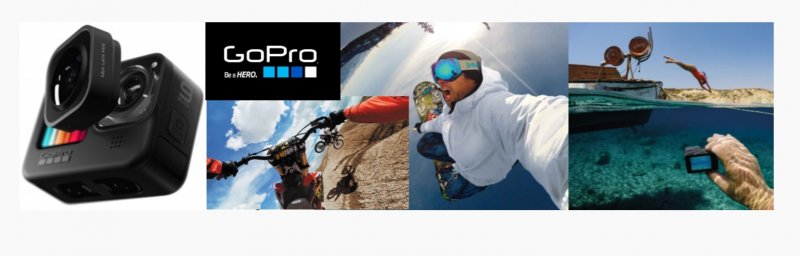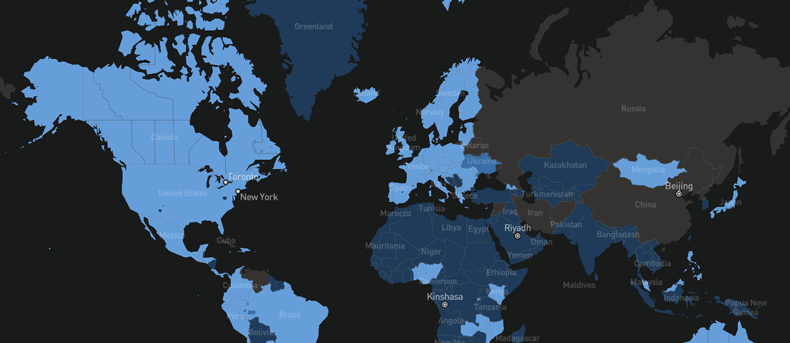Учебник CSS
Невозможно отучить людей изучать самые ненужные предметы.
Введение в CSS
Преимущества стилей
Добавления стилей
Типы носителей
Базовый синтаксис
Значения стилевых свойств
Селекторы тегов
Классы
CSS3
Надо знать обо всем понемножку, но все о немногом.
Идентификаторы
Контекстные селекторы
Соседние селекторы
Дочерние селекторы
Селекторы атрибутов
Универсальный селектор
Псевдоклассы
Псевдоэлементы
Кто умеет, тот делает. Кто не умеет, тот учит. Кто не умеет учить - становится деканом. (Т. Мартин)
Группирование
Наследование
Каскадирование
Валидация
Идентификаторы и классы
Написание эффективного кода
Самоучитель CSS
Вёрстка
Изображения
Текст
Цвет
Линии и рамки
Углы
Списки
Ссылки
Дизайны сайтов
Формы
Таблицы
CSS3
HTML5
Новости
Блог для вебмастеров
Новости мира Интернет
Сайтостроение
Ремонт и советы
Все новости
Справочник CSS
Справочник от А до Я
HTML, CSS, JavaScript
Афоризмы
Афоризмы о учёбе
Статьи об афоризмах
Все Афоризмы
| Помогли мы вам |
Когда провайдер не виноват в плохом интернете. Повышаем стабильность Wi-Fi-сети в домашних условиях - «Интернет и связь»
Среди абонентов белорусских провайдеров сложилась прочная и всеми уважаемая традиция - в любой непонятной ситуации при ухудшении скорости или стабильности интернет-соединения винить операторов. Однако не многие знают, что иногда проблемы с доступом в сеть по Wi-Fi могут быть вызваны из-за определенных специфик работы домашнего роутера.
подготовил небольшой FAQ, позволяющий сделать пребывание в интернете более комфортным.
Уже давно прошли времена, когда выйти во Всемирную сеть можно было только со стационарного компьютера. Теперь у многих семей в доме есть не только обычный ПК, но и планшеты, ноутбуки, "умные" телевизоры, не говоря уже о смартфонах, и каждый из этих гаджетов обычно подключается к сети по Wi-Fi.
Отметим, что большинство абонентов предпочитает пользоваться выданным при подключении маршрутизатором и не видит смысла в дополнительной подгонке устройства "под себя". Зачастую именно из-за этого решения у абонентов и начинают возникать вопросы из разряда "Почему у меня низкая скорость интернета?" и "Провайдер обещал мне N Мбит/c, а где же они?"
Отметим, что бывают случаи, когда за низкую скорость и перебои соединения стоит винить провайдеров, однако прежде чем звонить в службу поддержки, стоит прочитать наш краткий "ликбез", возможно, он поможет вам вернуть "потерянные" мегабиты в секунду.
Результаты по увеличению скорости доступа по Wi-Fi показаны на примере интернет-соединения от "Атлант Телеком", с использованием спидтеста Akado.
| В типичной квартире многоэтажного дома скорость соединения по Wi-Fi зачастую может не достигать заявленной провайдером из-за различных нюансов. К примеру, при скорости соединения в 100 Мбит в секунду для внутренних ресурсов "Атлант Телекома" пользователи получают около 28 Мбит в секунду. |
Выбор места для роутера
Первым делом при выборе места вам необходимо учитывать толщину, положение и количество стен, через которые будет проходить Wi-Fi-сигнал. Кроме того, любые предметы мебели, находящиеся между маршрутизатором и вашими гаджетами, создадут дополнительные помехи, из-за которых сигнал будет слабым.
| При наличии помех скорость соединения может падать до 16-17 Мбит/c. |
Поэтому постарайтесь разместить ваш "раздатчик интернета" в центре квартиры, к примеру, в коридоре, и на возвышенном месте.
Настройка свободного канала
Для выбора лучшего канала связи можно воспользоваться приложением InSSIDer, позволяющим выполнить быстрое Wi-Fi-сканирование сети.
| После выбора свободного канала скорость соединения увеличилась до 42 Мбит/c. |
Чтобы перевести свой роутер на нужный канал, вам необходимо зайти в меню настроек устройства. Если вы используете маршрутизатор, выданный провайдером, то узнать все нюансы настроек можно по этим ссылкам: "Белтелеком", "Атлант Телеком", "Космос ТВ". Отметим, что в меню вам необходимо найти раздел Wireless (Беспроводная связь), в котором в свойствах Channel (Канал) убрать Auto и выбрать цифру нужного канала.
Установка внешнего Wi-Fi адаптера
При установке внешнего адаптера можно в несколько раз увеличить уровень приема сигнала. Кроме того, это устройство обеспечит повышенную проникающую способность сигнала, благодаря которой доступ в интернет становится возможным, несмотря на мощные перекрытия и бетонные стены.
| С помощью внешнего адаптера скорость соединения выросла до 64,3 Мбит/c. |
Отметим, что дополнительным плюсом внешнего адаптера является то, что его можно вынести на USB-удлинителе в место, где прием будет более устойчивым или сильным, обычно хватает даже 1-2 метров.
Замена стандартного роутера на двухантенную модель
При выборе роутера с двумя антеннами одна будет работать на передачу сигнала, вторая - на прием, благодаря чему устройство может разделять потоки и сохранять при этом максимальную скорость.
| Использовав роутер с двумя антеннами, мы смогли вновь поднять скорость соединения. Теперь она достигла 88,1 Мбит/c. |
Если ваши домашние устройства поддерживают прием сигнала на частоте в 5 ГГц (это указывается в технических характеристиках гаджета), то можно приобрести двухантенный роутер, способный передавать сигнал в 2-х диапазонах (2,4 ГГц и 5 ГГц).
В отличие от привычных роутеров, передающих на частоте 2,4 ГГц, эта модель способна раздавать интернет на 19 каналах (на частоте 2,4 ГГц устройства вещают на 13 каналах), при этом все эти 5 ГГц каналы, как правило, свободны.
| При использовании роутера на частоте 5 ГГц мы увидели, что все 19 каналов сигнала свободны, а значит, отсутствуют дополнительные помехи от устройств соседей. Скорость соединения - 82 Мбит/c. |
Подключение Ethernet-кабеля
| Обычный Ethernet-кабель позволяет легко достичь скорости в 88,5 Мбит/c. |
благодарит "Атлант Телеком" за помощь в подготовке материала.
- © У абонентов "Космос ТВ" пропал доступ в интернет, сайт компании и техподдержка не работали (обновлено) - «Интернет и связь»
- © Глава beCloud: МТС решил, что для его абонентов 4G важнее, но мы открыты и для других операторов - «Интернет и связь»
- © Белорусы испытывают проблемы с доступом к сайтам из-за хакерской атаки (обновлено) - «Интернет и связь»
- © Пожар в коллекторе на Немиге вызвал отключение интернета у минских абонентов - «Интернет и связь»
- © МТС подытожил активность своих абонентов за 11 лет работы - «Интернет и связь»
- © МегаФон начал принимать платежи через Интернет - «Интернет»
- © Роуминг: разрушение легенд - «Интернет и связь»
- © «Доктор Веб» запустил новый интернет-проект: «Есть покрытие!» - «Интернет»
- © Украинский провайдер попросил пользователей открыть Wi-Fi для протестующих - «Интернет и связь»
- © Пять советов по защите домашней Wi-Fi-сети - «Интернет и связь»
|
|
|